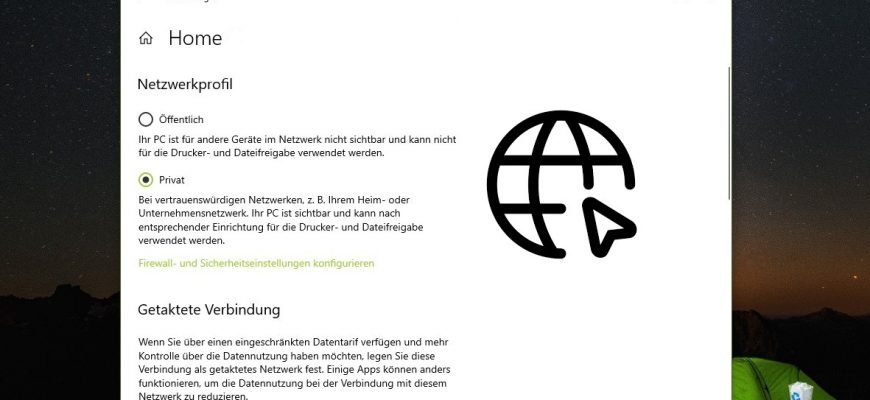Wenn Sie zum ersten Mal eine Verbindung zu einem Netzwerk herstellen, müssen Sie „Netzwerkstandort“ auswählen. Dadurch werden die Windows-Firewall und die Sicherheitseinstellungen automatisch für die Art des Netzwerks konfiguriert, mit dem Sie sich verbinden. Wenn Ihr Computer mit mehr als einem Netzwerk verbunden ist (z. B. mit Ihrem Heimnetzwerk, dem Netzwerk in Ihrem örtlichen Café oder am Arbeitsplatz), gewährleistet die Auswahl eines Netzwerkstandorts das erforderliche Sicherheitsniveau für Ihren Computer.
So ändern Sie den Netzwerktyp (Netzwerkstandort) in der App „Windows-Einstellungen“
Um den Netzwerktyp (Netzstandort) in der Anwendung Windows-Einstellungen zu ändern, drücken Sie auf die Schaltfläche Start in der Taskleiste und wählen Sie dann Einstellungen oder drücken Sie die Tastenkombination Win+I.
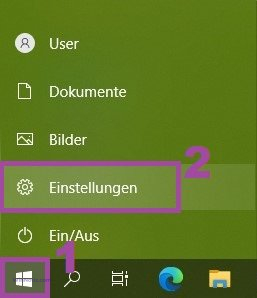
Wählen Sie in dem sich öffnenden Fenster „Windows-Einstellungen“ die Option Netzwerk und Internet.
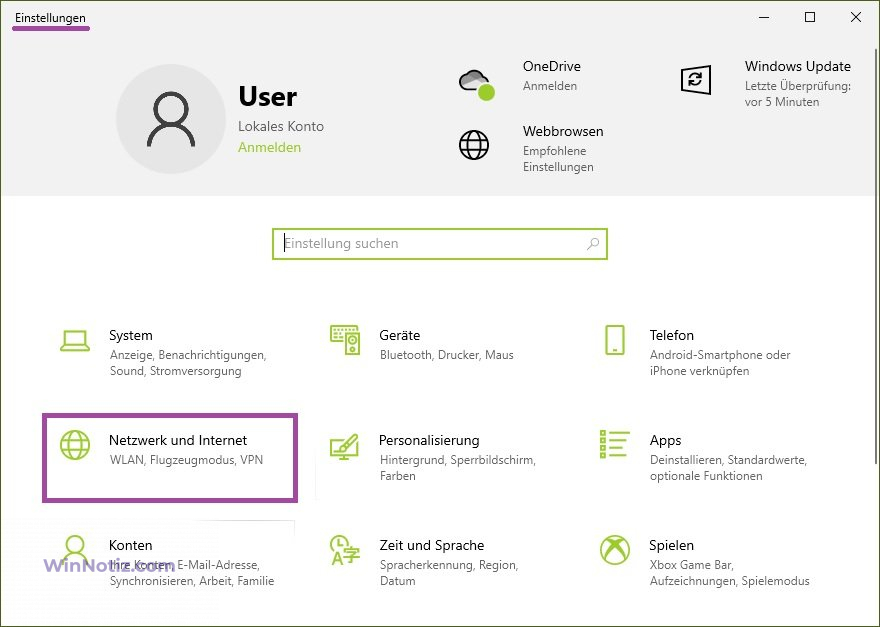
Wenn Sie eine kabelgebundene Verbindung verwenden, wählen Sie die Registerkarte Ethernet und klicken Sie mit der linken Maustaste auf die Ethernet-Verbindung. Wenn der Ethernet-Adapter deaktiviert ist, ist die Registerkarte Ethernet nicht verfügbar.
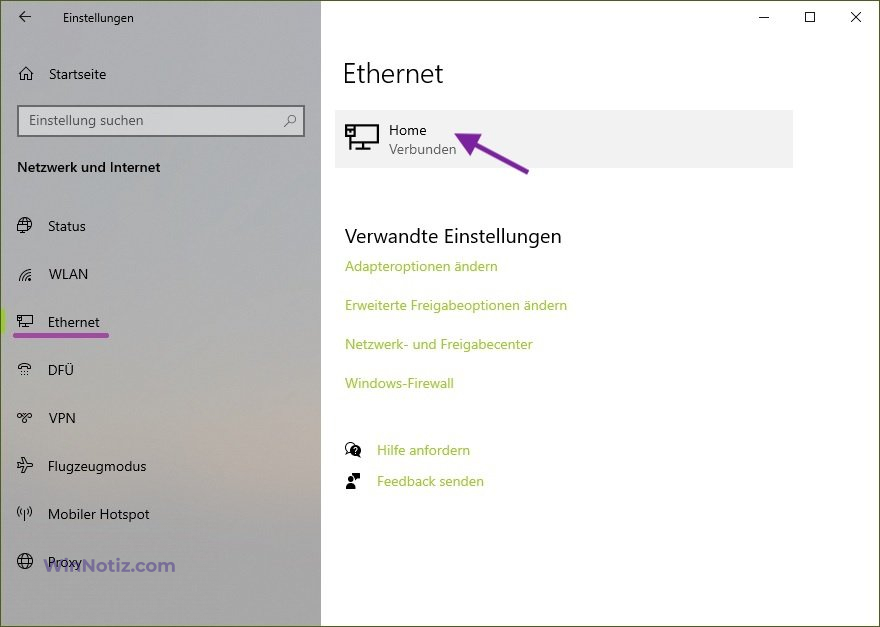
Im nächsten Fenster wählen Sie in der Kategorie „Netzwerkprofil“ das gewünschte Netzwerkprofil aus: Öffentlich oder Privat. Die Änderungen treten sofort in Kraft.
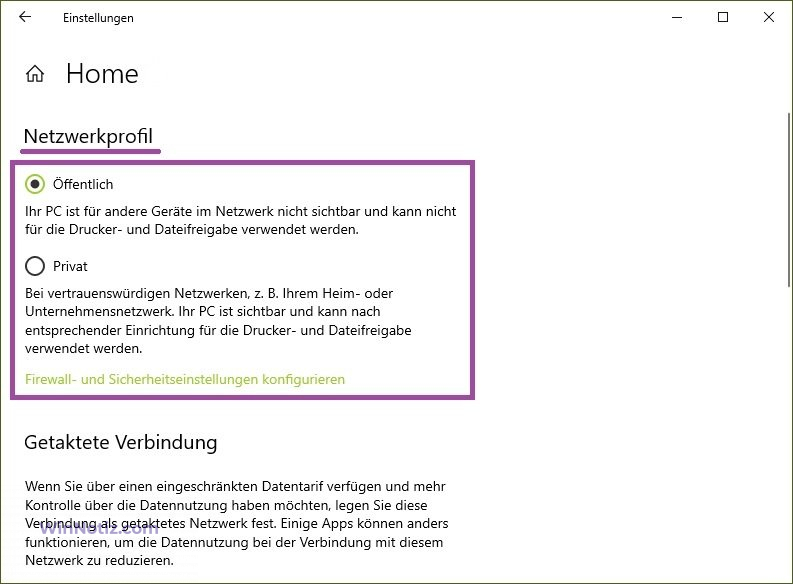
Wenn Sie eine drahtlose Verbindung verwenden, wählen Sie die Registerkarte WLAN und klicken Sie mit der linken Maustaste auf Ihre WLAN-Verbindung auf der rechten Seite des Fensters. Wenn der WLAN-Adapter deaktiviert ist, ist die Registerkarte “ WLAN “ nicht verfügbar.
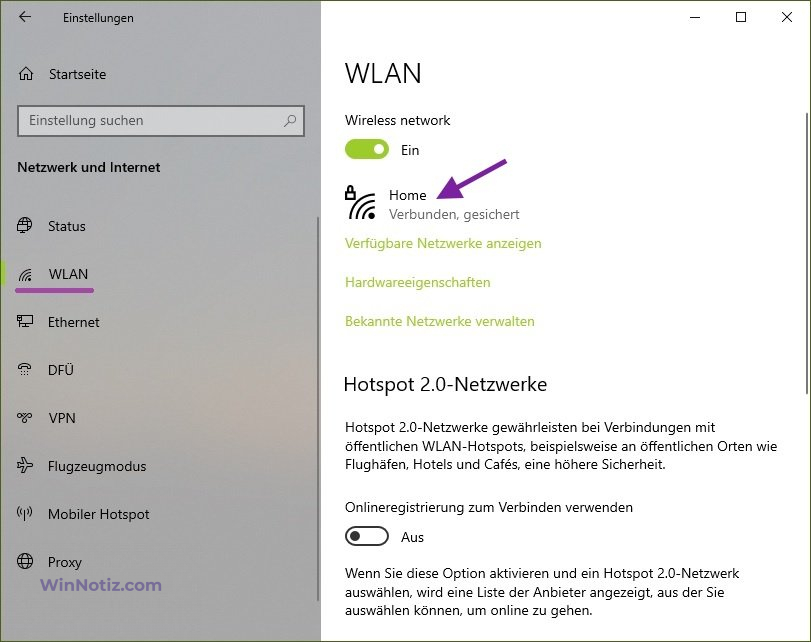
Im nächsten Fenster wählen Sie in der Kategorie „Netzwerkprofil“ das gewünschte Netzwerkprofil aus: Öffentlich oder Privat. Die Änderungen treten sofort in Kraft.
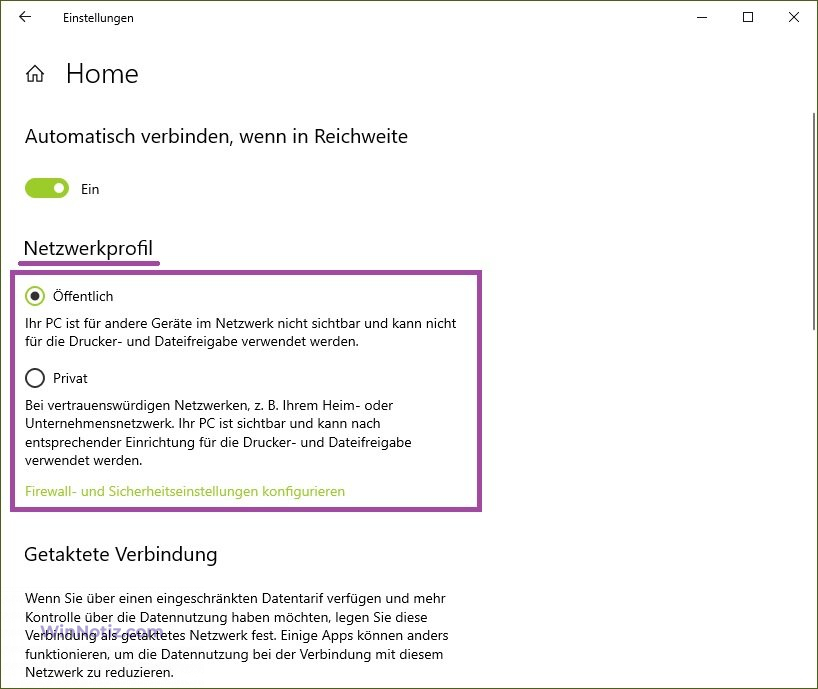
So ändern Sie den Netzwerktyp (Netzwerkstandort) mit Windows PowerShell
Es ist auch möglich, den Netzwerktyp mit Windows PowerShell zu ändern. Ermitteln Sie dazu zunächst die Nummer der Netzwerkschnittstelle, für die Sie den Netzwerktyp ändern möchten. Starten Sie PowerShell als Administrator und führen Sie den Befehl aus:
get-NetConnectionProfile
Die Zeichenkette InterfaceIndex gibt die richtige Information über die Nummer der gewünschten Netzwerkschnittstelle.
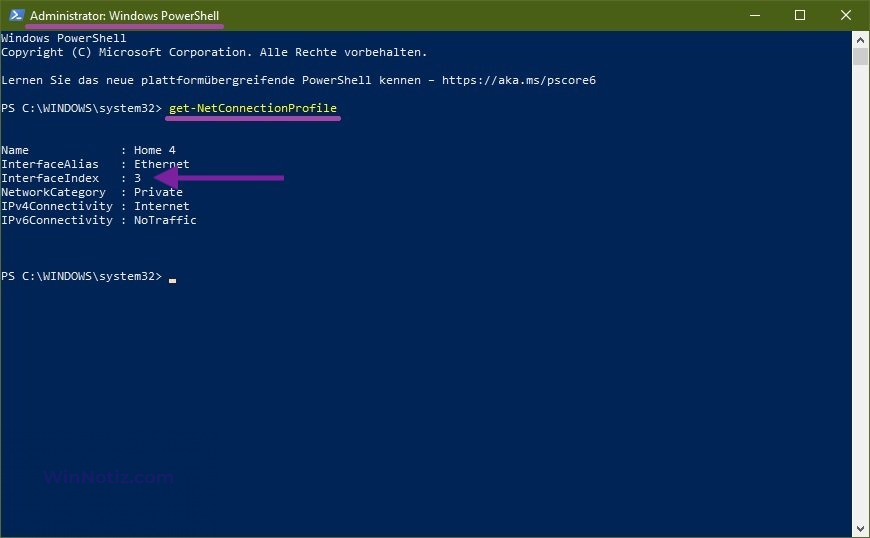
Um den Netzwerktyp (Netzstandort) in Öffentlich zu ändern, führen Sie einen Befehl dieses Typs aus:
Set-NetConnectionProfile -InterfaceIndex Schnittstellennummer -NetworkCategory Public
wobei Sie anstelle der Schnittstellennummer Ihre Schnittstellennummer angeben.
In diesem Fall würde der Befehl wie folgt aussehen
Set-NetConnectionProfile -InterfaceIndex 3 -NetworkCategory Public
Sobald der Befehl ausgeführt wird, werden die Änderungen sofort wirksam.
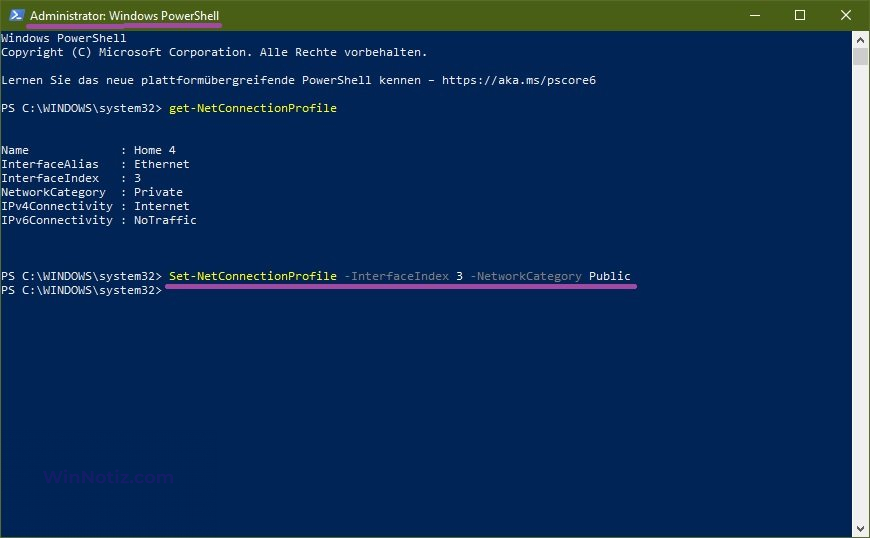
Um den Netzwerktyp (Netzstandort) in Privat zu ändern, führen Sie einen Befehl wie den folgenden aus
Set-NetConnectionProfile -InterfaceIndex Schnittstellennummer -NetworkCategory Private
wobei Sie anstelle der Schnittstellennummer Ihre Schnittstellennummer angeben.
In diesem Fall würde der Befehl wie folgt aussehen
Set-NetConnectionProfile -InterfaceIndex 3 -NetworkCategory Private
Sobald der Befehl ausgeführt wird, werden die Änderungen sofort wirksam.
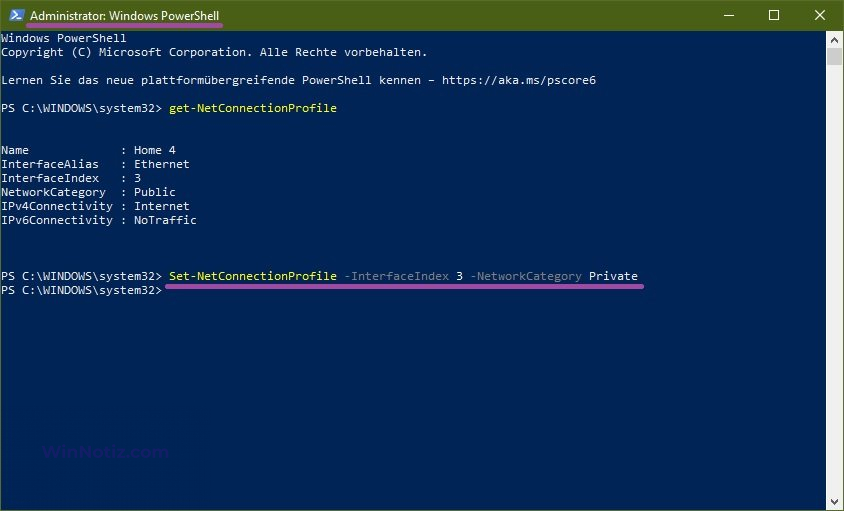
Arten von Netzstandorten
Es gibt verschiedene Arten von Standorten im Netz.
- Privates Netzwerk – wird für Heimnetzwerke oder Netzwerke verwendet, deren Benutzer und Geräte bekannt sind und denen vertraut werden kann. Computer in einem privaten Netzwerk können zu einer Stammgruppe gehören. Bei privaten Netzwerken ist die Netzwerkerkennung aktiviert, so dass andere Computer und Geräte, die mit dem Netzwerk verbunden sind, verwendet werden können und andere Benutzer über das Netzwerk auf den Computer zugreifen können.
- Öffentliches Netz – Ein öffentliches Netz wird an öffentlichen Orten (z. B. in Cafés und Flughäfen) verwendet. Dieser Ort soll Ihren Computer für andere Benutzer „unsichtbar“ machen und seinen Schutz vor bösartiger Software im Internet erhöhen. Die Heimnetzgruppe ist in öffentlichen Netzwerken nicht verfügbar und die Netzwerkerkennung ist deaktiviert. Diese Option sollte auch gewählt werden, wenn eine direkte Verbindung zum Internet ohne Router oder eine mobile Hochgeschwindigkeitsverbindung verwendet wird.
- Domain – wird für Domain-Netze verwendet, wie sie z. B. an Arbeitsplätzen in Organisationen bestehen. Der Standort dieses Typs wird vom Netzwerkadministrator gesteuert und kann nicht ausgewählt oder geändert werden.
Wenn Sie keine Dateien oder Drucker freigeben müssen, ist ein öffentliches Netzwerk die sicherste Option.